Jak změnit sloupce a řádky v Excelu?
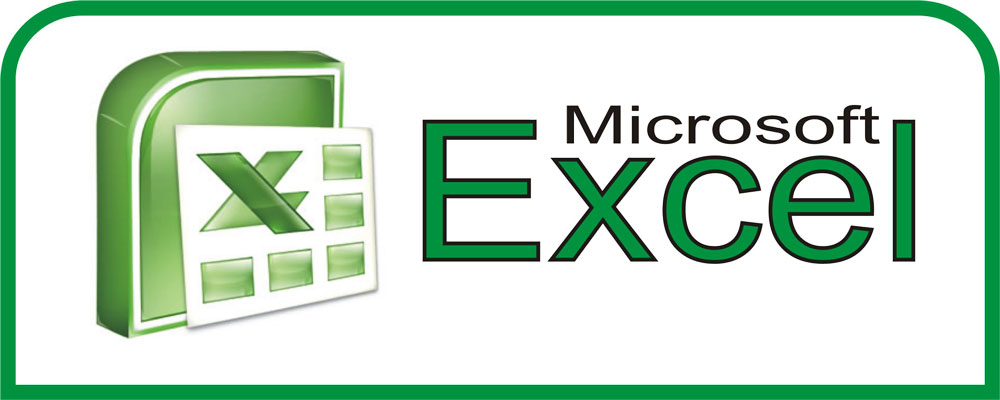
- 2552
- 444
- Fabián Dudek
Při práci s daty v Microsoft Excel často musíte přesunout jednotlivé pozice. Například vzhledem k tomu, že číslo nebylo v případě potřeby. Nebo bylo nutné uspořádat řady v abecedě. Nebo je obecně nutné obrátit tabulku 90 stupňů. Pochopte, jak změnit sloupce v Excelu a řádcích, jak přetáhnout klec se všemi obsahem, jak předat mřížku nebo její samostatnou část.
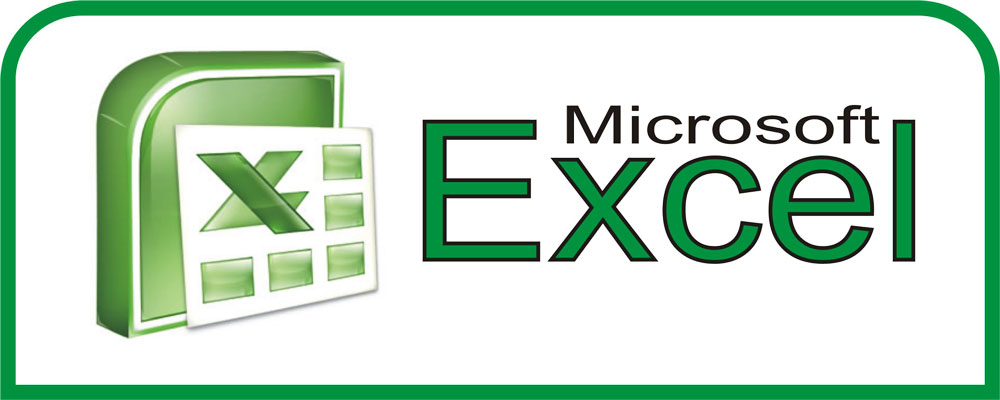
Jak přesunout sloupce a řádky?
Chcete-li přesunout řádky, můžete použít možnost kopírovat. Ale takto je celkový obsah nahrazen v oblasti, kde jsou vloženy objekty. To není příliš pohodlné, pokud je nutné uspořádat kategorie v jiném pořadí a ne zkopírovat je. Zde je návod, jak změnit řádky v Excelu:
- Zvýrazněte řádek. Chcete -li to provést, klikněte na jeho číslo (nebo na dopis, pokud se jedná o sloupce).
- Nasaďte hranici jakékoli označené buňky. Kurzor bude objevit kříž se šípy na koncích.
- Vyzvedněte klíč Shift.
- Přesuňte řádek „připojením“ z rámu.
- Nebudete předmětu zaplavit. V oblasti, kde přinesete kurzor, se spodní hranice linie zesílí. Řádek bude vložen nad touto řádkem (nebo doleva, pokud se jedná o sloupce).
- Chcete -li vyměnit obsah koncových buněk, udělejte to samé, ale bez tlačítka Shift.
- Pokud potřebujete měnit kategorie na místech, přetáhněte je tam, kde potřebujete. Například řádek 23 se přesune do pozice 25 a 25 - 23.
- Data můžete zkopírovat s výměnou konečného obsahu. Chcete -li to provést, místo posunu klikněte na Ctrl.
Podobně se pohybují oba sloupce i čáry.
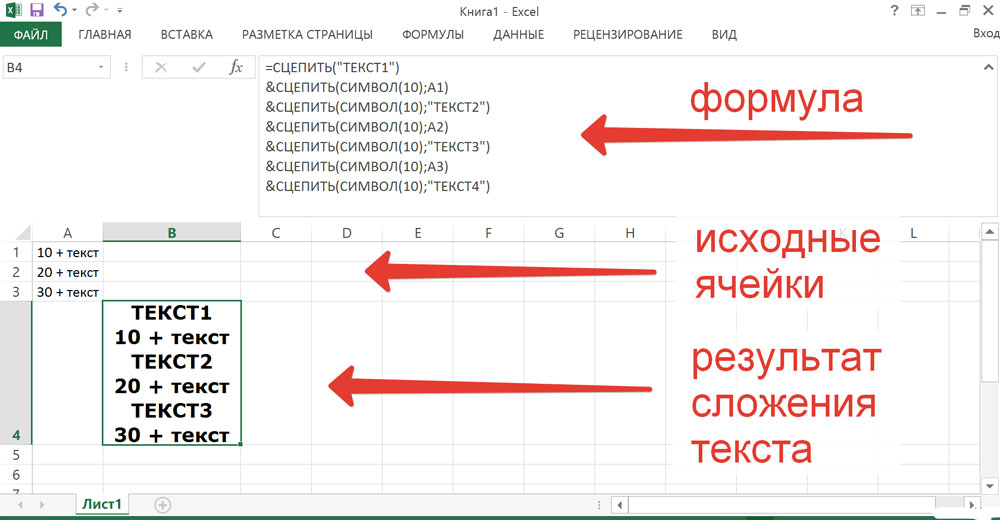
Použijte možnost kopírovat-cut-put
Jak přesunout buňku nebo několik buněk?
Stejné akce jsou k dispozici u buněk jako u řádků. Zde je návod, jak změnit buňky na místech Excelu:
- Zvýrazněte požadovaný objekt.
- Vytáhněte kurzor na jeho hranici.
- Vyzvedněte klíč Shift.
- Přesuňte klec „připojením“ z rámu.
- Dolní hranice buňky, do které bude obsah vložen.
- Chcete -li změnit dvě sousední buňky, přesuňte vybraný objekt na rám na straně.
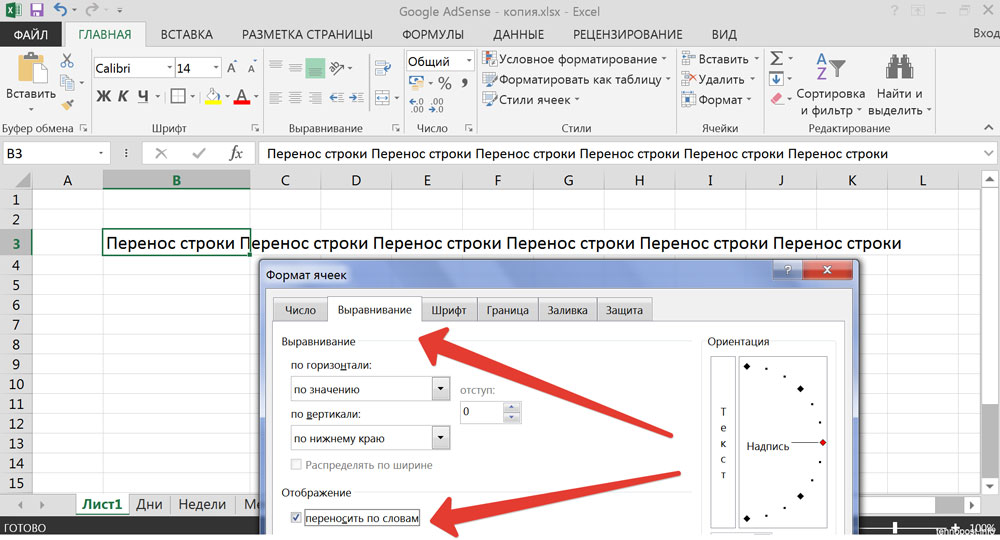
Chcete -li změnit dvě sousední buňky, přesuňte vybraný objekt na rám na straně.
Pokud potřebujete zvýraznit mnoho pozic a přesunout část tabulky tímto způsobem, proveďte následující:
- Přesuňte kurzor Excel s vypínaným směnem. Bude pokryto několik objektů.
- Nebo je zvýrazněte myší. Chcete -li to provést, přiveďte ji na požadovanou polohu, stiskněte levé tlačítko, přesuňte kurzor a uvolněte tlačítko. Buňky zachycené ve výsledném obdélníku budou označeny.
Rozsah buněk lze změnit s přítelem řady. Jen se přesuňte. Je také nemožné pohnout se společně několik objektů umístěných v různých částech dokumentu.
Jak otočit stůl?
V Excelu můžete předat tabulku. Sloupce se tedy změní na řádky. Tato funkce je k dispozici v samotném programu. To se provádí prostřednictvím vzorců nebo pomocí speciální vložky.
Speciální vložka
Zde je návod, jak změnit sloupce na řádky v Excelu a naopak:
- Vyberte fragment nebo celou tabulku.
- Klikněte na něj pravým tlačítkem myši a vyberte „Kopírovat“. Nebo klikněte na Ctrl+C.
- Vložte do místa, kde chcete přidat převrácenou síť.
- Najděte na panelu nástrojů „Vložte“ piktogram. V Excel 2010 je v roce 2007 v nabídce - na kartě „Home“. Tato ikona vypadá jako planeta složky s malým listem papíru.
- Klikněte na černou šipku vedle této ikony.
- Otevřete „speciální vložka“.
- Stejnou položku najdete v kontextové nabídce. Chcete -li to zavolat, klikněte na pravé tlačítko myši.
- V seznamu Drop -down klikněte na ikonu „Transpom“. Chcete -li pochopit, kde je, přiveďte kurzor na tlačítka. Objeví se pop --up náznaky.
Vzorce
Orientaci tabulky můžete změnit speciálním vzorcem.
- Zvýrazněte oblast bez hodnot, do kterých je třeba vložit převrácenou síť. Musí to odpovídat originálu. Například, pokud v původní verzi měla velikost 3 x 7 buněk, pak by pozice označené pro vložení měly být 7 x 3.
- V poli vzorec (je umístěn výše, vedle něj jsou symboly „fx“) Enter “= Transmp (N: H)“ bez citátů. N je adresa první buňky z tabulky, H je název posledního. Tato jména mají formulář A1, S7 atd. Je to zároveň souřadnice buňky. Chcete -li je vidět, klikněte na požadovanou pozici. Budou zobrazeny v poli vlevo nahoře.
- Po zadání funkce současně stiskněte Shift+Ctrl+Enter. Bude tedy vloženo okamžitě do všech vybraných kategorií.
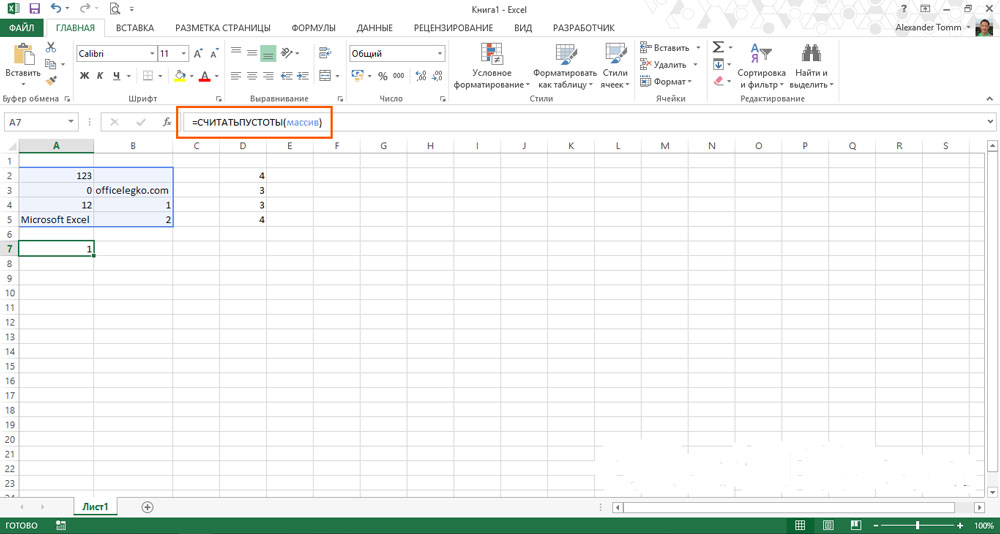
Orientaci tabulky můžete změnit speciálním vzorcem
Požadovaný fragment se objeví již v obrácené formě.
Otočte sloupec
V tabulkách můžete nejen změnit řádky, ale také otočit sloupce vzhůru nohama. Například jste museli uvést některé vlastnosti v opačném pořadí. Z tohoto důvodu nemusíte všechno znovu řídit. Můžeš to udělat:
- Kolem sloupce zdroje by měl být volný prostor. Není třeba umýt všechny řádky. V době úprav můžete pozici zkopírovat do jiného souboru.
- Zvýrazněte prázdnou klec vlevo nebo napravo od vyplněné řady.
- Otevřete nabídku vzorce - odkazy a pole.
- Najděte funkci „Shift“.
- V okně se objeví několik polí. V oblasti „odkaz“ zadejte adresu spodní klece ze sloupce. Před každou souřadnicí dejte $ (dolar). Mělo by to dokázat něco jako „$ A 17 $“.
- V "SMECHES_PO_STOM" Zadejte příkaz "(line () -line ($ a $ 1))*-1" (Odebrat citace). Místo $ a $ 1, napište název první klece ve sloupci.
- V "Smaching_polbom" Napište 0 (nula). Nechte zbývající parametry prázdné.
- Natáhněte hodnoty vzorcem tak, aby se shodovaly s původním řádkem. Chcete -li to udělat, "tahat" pro malý černý čtverec pod dortem Excel. Kategorie budou obráceny vzhledem ke zdroji.
- Zvýrazněte a zkopírujte výsledné pozice.
- Klikněte na pravé tlačítko myši kdekoli v mřížce.
- V parametrech vložky vyberte „Hodnoty“. Takže se přesunou pouze symboly bez vzorců.
V produktech Microsoft Office intuitivní rozhraní. Můžete rychle přijít na to, jak změnit sloupce, řádky a buňky v Excelu. Jak je odrážet. Programy programu je také k dispozici transpozice (otáčení) tabulky.

